word为用户新增了插入封面页功能,用户可以为制作的文档插入 Word自带的封面页内容,并根据需要对封面页进行编辑,从而使制作的文档更加完善。下面以为word文档添加封面页内容为例,为用户介绍如何在word文档中插入并设置封面页。
1、切换到“插入”选项卡下,单击“页”组中的“封面”按钮。
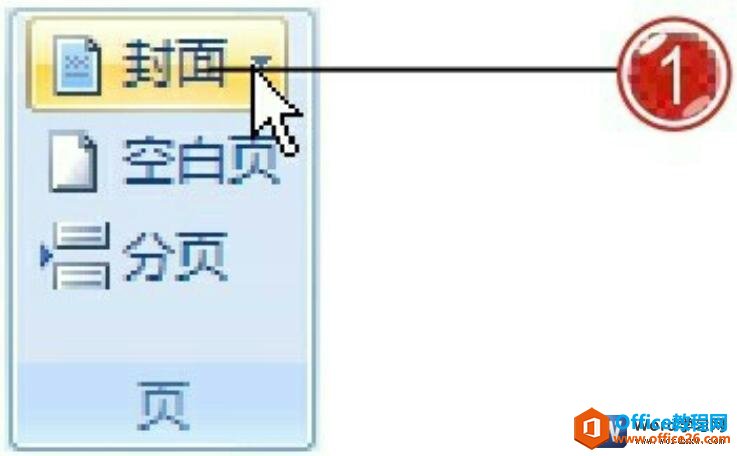
图1
2、在展开的列表中单击“现代型”选项。

图2
3、在文档中插入选定封面页的默认页面内容。

图3
4、在封面页中输入标题相关文本内容,并选中输入的文本内容,在浮动工具栏中设置其字体的格式效果。
word 自动插入目录功能 使用实例教程
我们都知道书籍的最前面是目录,这样方便我们查看想要看的内容,在word中制作文档也一样,如果一篇文档有很多页面的时候我们就要为word文档插入目录,在word中使用自动插入目录功能时,
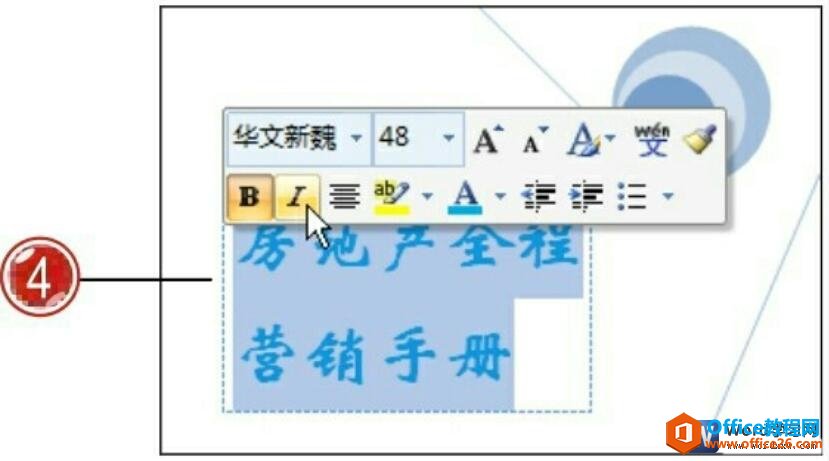
图4
5、默认情况下在封面页中显示的为表格内容,用户在其中输入相关文本内容后,可以将表格边框进行隐藏,切换到表格工具“布局”选项卡下,在“表”组中单击“查看网格线”按钮。
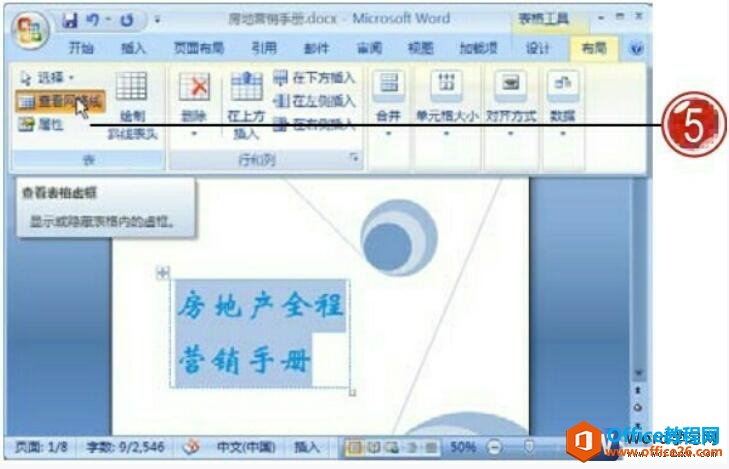
图5
6、调整封面页中表格的大小,选中标题文本内容,在“开始”选项卡下的“字体”组中单击“字符底纹”按钮。
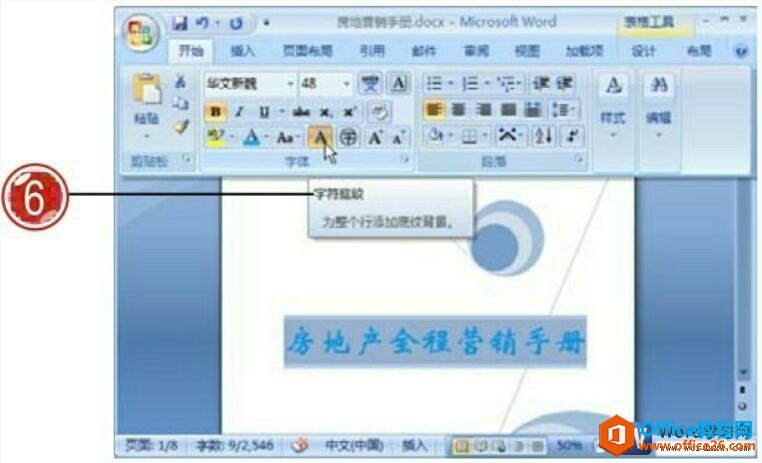
图6
7、制作完成的封面页效果。
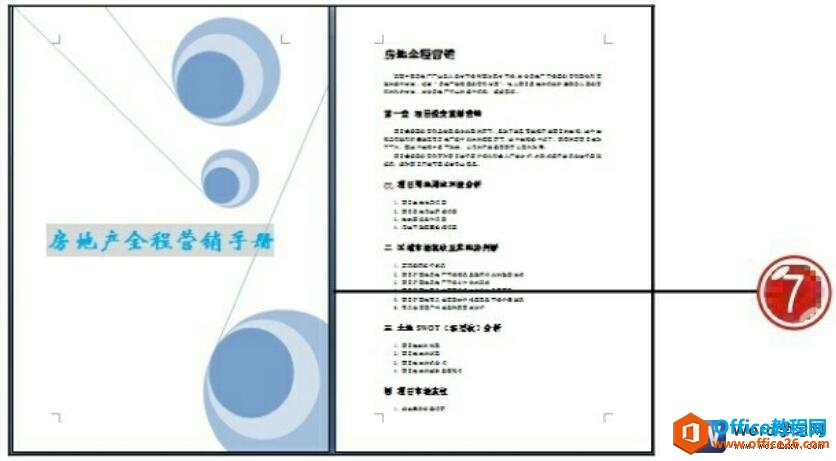
图7
我们如何将文档中的封面页进行删除?只需要在“插入”选项卡下单击“页”组中的“封面”按钮,在展开的列表中单击“删除当前封面”选项。
如何在word文档中插入并设置封面页的下载地址:
如何在word文档插入静态的页眉和页脚
页眉和页脚显示在文档中每个页面页边距的顶部和底部位置,用户可以套用Word提供的页眉和页脚样式进行编辑与设置,也可以自定义页眉和页脚中插入文本或图片内容,使页眉和页脚更加丰


